Créer le schéma pour les types d’informations sensibles basés sur des correspondances de données exactes
Conseil
Si vous n’êtes pas un client E5, utilisez la version d’évaluation de 90 jours des solutions Microsoft Purview pour découvrir comment des fonctionnalités Supplémentaires purview peuvent aider vos organization à gérer les besoins en matière de sécurité et de conformité des données. Commencez dès maintenant au hub d’essais portail de conformité Microsoft Purview. En savoir plus sur les conditions d’inscription et d’essai.
S’applique à
- Expérience de création de type d’informations sensibles (SIT) EDM (Classic Exact Data Match).
Si vous n’êtes pas familiarisé avec les services SITS basés sur EDM ou leur implémentation, vous devez vous familiariser avec :
- En savoir plus sur les types d’informations confidentielles.
- En savoir plus sur les types d’informations sensibles exacts basés sur la correspondance de données
- Démarrage avec des types d’informations sensibles basés sur des correspondances de données exactes
Un seul schéma EDM peut être utilisé dans plusieurs types d’informations sensibles qui utilisent la même table de données sensibles. Vous pouvez créer jusqu’à 10 schémas EDM différents dans un locataire Microsoft 365.
Utiliser l’outil Schéma de correspondance exacte des données et type d’informations sensibles
Vous pouvez utiliser cet outil pour simplifier le processus de création de fichier de schéma.
Configuration requise
- Effectuez les étapes décrites dans Exporter des données sources pour obtenir un type d’informations sensibles basé sur la correspondance exacte des données.
Utiliser le schéma de correspondance exacte des données et l’outil de modèle de type d’informations sensibles
Sélectionnez l’onglet approprié pour le portail que vous utilisez. Pour en savoir plus sur le portail Microsoft Purview, consultez Portail Microsoft Purview. Pour en savoir plus sur le portail de conformité, consultez portail de conformité Microsoft Purview.
Connectez-vous au portail> Microsoft Purview Information Protection>Classifiers>EDM classifieurs>EDM schémas (disponibles lorsque la nouvelle expérience EMD est désactivée).
Choisissez Créer un schéma EDM pour ouvrir le menu volant de configuration de l’outil de schéma.
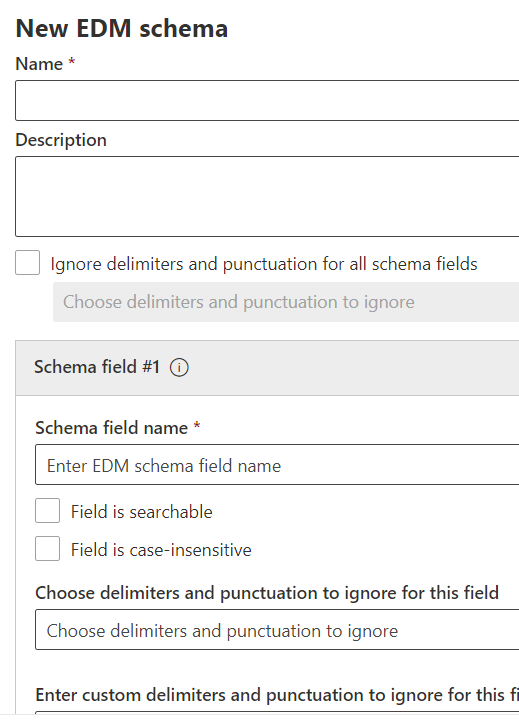
Indiquez un nom approprié et Description.
Choisissez Ignorer les délimiteurs et la ponctuation pour tous les champs de schéma si vous souhaitez appliquer le comportement Ignorer... pour l’ensemble du schéma. Pour plus d’informations sur la configuration d’EDM pour ignorer la casse ou les délimiteurs, consultez Utilisation des champs caseInsensitive et ignoredDelimiters pour plus d’informations sur cette fonctionnalité.
Renseignez les valeurs souhaitées pour votre Champ de schéma n° 1 et ajoutez des champs si nécessaire. Chaque champ de schéma doit être identique aux en-têtes de colonne dans votre fichier source d’informations sensibles.
Si vous le souhaitez, définissez les valeurs par champ pour les éléments suivants :
- Le champ peut faire l’objet d’une recherche
- Le champ ne respecte pas la casse
- Choisir les délimiteurs et la ponctuation à ignorer pour ce champ
- Entrez des délimiteurs et une ponctuation personnalisés pour ce champ
Importante
Au moins un champ de schéma, mais pas plus de dix, doit être désigné comme pouvant faire l’objet d’une recherche.
Cliquez sur Enregistrer. Votre schéma est désormais répertorié et disponible pour utilisation.
Importante
Si vous souhaitez supprimer un schéma déjà associé à un sit EDM, vous devez d’abord supprimer le sit EDM. La suppression d’un schéma auquel est associé un magasin de données supprime également le magasin de données dans les 24 heures.
Exportation du fichier de schéma EDM au format XML
Si vous avez créé le schéma EDM dans l’outil de schéma EDM, vous devez exporter le fichier de schéma au format XML. Vous aurez besoin du fichier XML pour terminer le hachage et charger la table source d’informations sensibles pour la phase exacte des types d’informations sensibles correspondant aux données.
Pour exporter le fichier de schéma EDM, utilisez la syntaxe suivante :
$Schema = Get-DlpEdmSchema -Identity "[your EDM Schema name]" Set-Content -Path ".\Schemafile.xml" -Value $Schema.EdmSchemaXMLEnregistrez ce fichier pour une utilisation ultérieure.
Créer et charger manuellement le fichier de schéma de correspondance des données exactes
Lorsque vous créez votre fichier de schéma, vos en-têtes de colonne (champs de données) doivent respecter les exigences de nommage suivantes :
- Doit commencer par une lettre et doit comporter au moins trois caractères alphanumériques.
- Doit inclure uniquement des caractères alphanumériques.
Utilisez la syntaxe suivante pour chaque colonne/champ de données :
<Field name="FieldName" searchable="true/false" caseInsensitive="true/false" ignoredDelimiters="delimiter characters" />
Utilisation des champs caseInsensitive et ignoredDelimiters
L’exemple XML de schéma qui suit utilise les caseInsensitive champs et ignoredDelimiters .
Lorsque vous incluez le caseInsensitive champ défini sur la valeur de true dans votre définition de schéma, EDM n’exclut pas un élément en fonction des différences de casse. Par exemple, EDM voit les valeurs FOO-1234 et fOo-1234 comme identiques pour le PatientID champ.
Lorsque vous incluez le champ avec des ignoredDelimiters caractères pris en charge, EDM ignore ces caractères. Par conséquent, EDM voit les valeurs FOO-1234 et FOO#1234 comme identiques pour le PatientID champ.
Dans cet exemple, où caseInsensitive et ignoredDelimiters sont utilisés, EDM voit FOO-1234 et fOo#1234 comme identiques et classifie l’élément comme un type d’informations sensibles de dossier patient.
Ces deux paramètres sont utilisés par champ.
Importante
Si vous configurez des espaces à ignorer, cela ne sera efficace que pour les colonnes de champ principal et pour lesquelles un type d’informations sensibles capable de détecter des chaînes à plusieurs mots est défini. Dans le cas contraire, la comparaison sera effectuée par rapport à chaque mot individuel dans le contenu analysé.
L’indicateur ignoredDelimiters prend en charge tout caractère nonphanumé. Voici quelques exemples :
- .
- -
- /
- _
- *
- ^
- #
- !
- ?
- [
- ]
- {
- }
- \
- ~
- ;
L’indicateur ignoredDelimiters ne prend pas en charge :
- Les caractères 0 à 9
- A-Z
- a-z
- "
- ,
Importante
Lors de la définition de votre type d’informations sensibles EDM, ignoredDelimiters n’affecte pas la façon dont le type d’informations sensibles Classification associé à l’élément principal dans un modèle EDM identifie le contenu dans un élément. Par conséquent, si vous configurez ignoredDelimiters pour un champ pouvant faire l’objet d’une recherche, vous devez vous assurer que le type d’informations sensibles utilisé pour un élément principal basé sur ce champ sélectionne les chaînes avec et sans ces caractères présents.
Le nombre de colonnes dans votre table source d’informations sensibles et le nombre de champs de votre schéma doivent correspondre, l’ordre n’a pas d’importance.
Les caractères utilisés comme séparateurs de jetons se comportent différemment des autres délimiteurs. Voici quelques exemples :
- \ (espace)
- \t
- ,
- .
- ;
- ?
- !
- \r
- \n
Lorsque vous incluez un séparateur de jetons, EDM interrompt le jeton où se trouve le séparateur. Par exemple, EDM voit la valeur Middle-Last Name dansMiddle-Last et Name pour le LastName champ. Si est ignoredDelimiters inclus pour le LastName champ avec le caractère « - », cette action se produit uniquement une fois que la valeur est rompue. En fin de compte, EDM verrait les valeurs suivantes MiddleLast et Name.
Pour utiliser les caractères suivants comme ignoredDelimitersséparateurs de jetons et non comme séparateurs de jetons, un sit qui correspond au format correspondant doit être associé au champ. Par exemple, un sit qui détecte une chaîne à plusieurs mots avec des tirets doit être associé au LastName champ.
- .
- ;
- !
- ?
- \
Il est possible d’associer des SIT à des éléments secondaires à l’aide de PowerShell.
Définissez le schéma au format XML (comme dans l’exemple suivant). Nommez ce fichier de schémaedm.xml , puis configurez-le de sorte que, pour chaque colonne de la table source d’informations sensibles, il existe une ligne qui utilise la syntaxe :
\<Field name="" searchable=""/\>.- Utilisez les noms de colonne pour les valeurs de nom de champ.
- Utilisez
searchable="true"pour les champs que vous souhaitez rechercher et les champs principaux jusqu’à un maximum de cinq champs. Au moins un champ doit pouvoir faire l’objet d’une recherche.
Par exemple, le fichier XML suivant définit le schéma d’une base de données d’enregistrements de patients, avec cinq champs spécifiés comme pouvant faire l’objet d’une recherche :
PatientID,MRNSSN,Phone, etDOB.(vous pouvez copier, modifier et utiliser notre exemple).
<EdmSchema xmlns="http://schemas.microsoft.com/office/2018/edm"> <DataStore name="PatientRecords" description="Schema for patient records" version="1"> <Field name="PatientID" searchable="true" caseInsensitive="true" ignoredDelimiters="-,/,*,#,^" /> <Field name="MRN" searchable="true" /> <Field name="FirstName" /> <Field name="LastName" /> <Field name="SSN" searchable="true" /> <Field name="Phone" searchable="true" /> <Field name="DOB" searchable="true" /> <Field name="Gender" /> <Field name="Address" /> </DataStore> </EdmSchema>Une fois que vous avez créé le fichier de schéma EDM au format XML, vous devez le charger dans le service cloud.
Pour charger le schéma de base de données, exécutez la commande suivante :
New-DlpEdmSchema -FileData ([System.IO.File]::ReadAllBytes('.\\edm.xml')) -Confirm:$trueVous serez invité à confirmer, comme suit :
Vérifier
Êtes-vous sûr de vouloir effectuer cette action ?
Le nouveau schéma EDM pour le magasin de données « patientrecords » sera importé.
[Y] Oui [A] Oui à tous [N] Non [L] Non à tous [ ?] Aide (la valeur par défaut est « Y ») :
Conseil
Si vous souhaitez que vos modifications se produisent sans confirmation, n’utilisez
-Confirm:$truepas à l’étape 3.
Remarque
La mise à jour du schéma EDMS avec les ajouts peut prendre de 10 à 60 minutes. Vous devez l’effectuer avant d’exécuter les étapes qui utilisent les ajouts.